OwlPay QA 團隊如何透過自動化測試工具 Cypress,確保複雜的 SaaS 付款產品能在快速迭代下保持穩定的運作
可靠的軟體測試,才能提供可靠的軟體產品。
在 OwlPay 團隊中,我們的測試工程師 (Quality Assurance Engineer,下均簡稱 QA) 會透過一系列嚴謹的測試,確保軟體可以正確運行。
OwlPay 是一個付款解決方案產品 (Payment solution),無論企業規模大小,OwlPay 都能提供合適的 B2B 跨境付款方案。
但是付款 (Payment) 類型的軟體產品在操作上極為複雜。例如 OwlPay 目前支援了
- 國內外共 4 種付款方式
- 幣別超過了 50 種
- 支援到帳國家高達 190 個
每一次新增功能時,QA 都必須確保既有功能運作正常。如果採用傳統的測試方式,這將是費時費力的巨大工程。
那麼 OwlPay 的 QA 是如何在如此複雜產品的功能下完成測試工作,配合產品工程團隊如期地上線新功能的呢?
背後的秘密就是–自動化測試工具 Cypress。
這一篇文章將從 3 個角度切入。和你分享 OwlPay 的 QA 團隊是如何導入 Cypress,以及 QA 團隊和其他角色的合作方式。
分別是:
- 技術選擇:為什麼要使用 Cypress 進行自動化測試
- 功能驗證:如何保證 OwlPay 的前端和後端功能正常運作
- 團隊角色:QA 團隊在 OwlPay 中如何和其他角色合作
主題 1. 技術選擇:為什麼要使用 Cypress 進行自動化測試
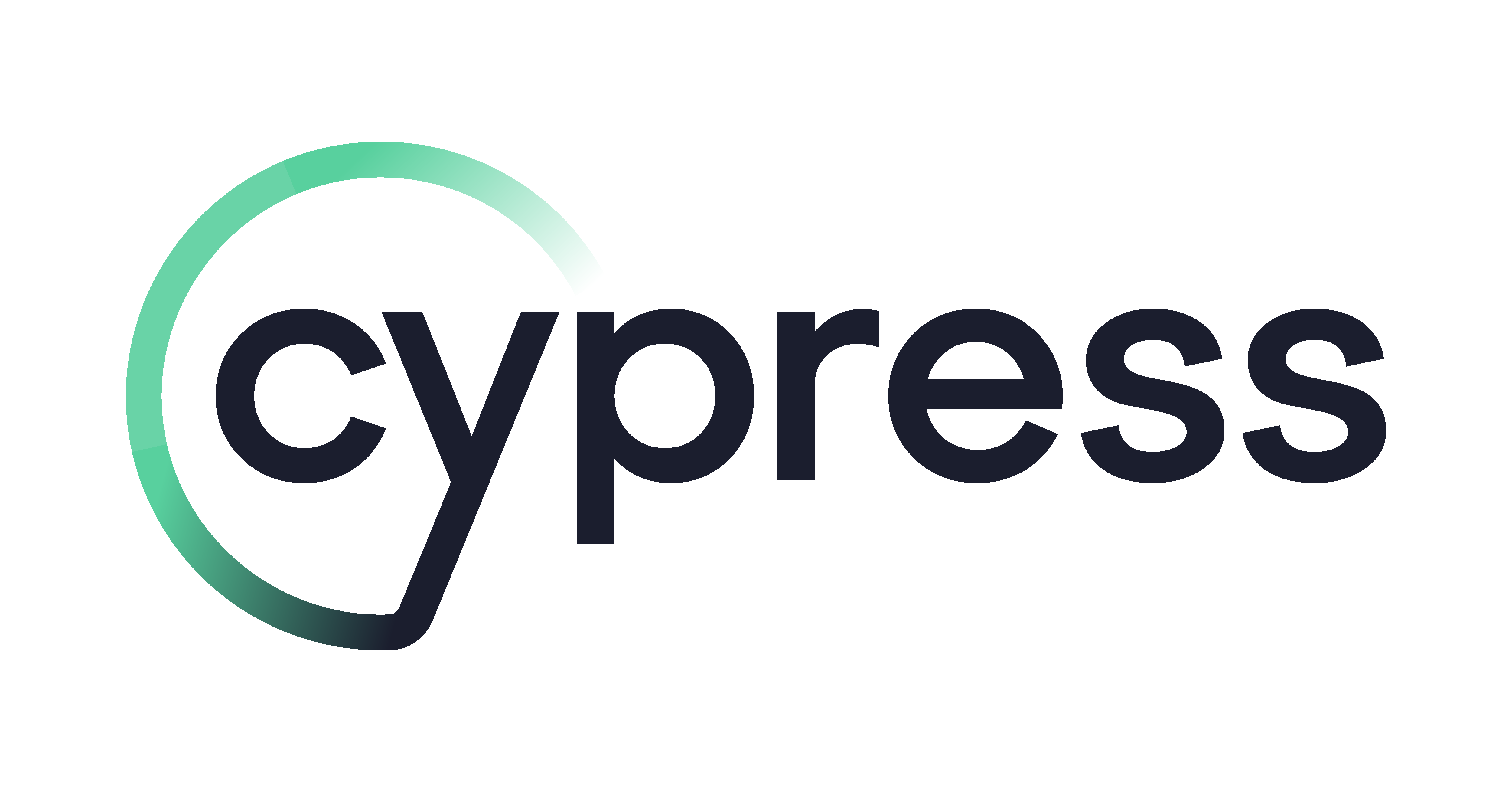
我們先來認識 Cypress,再來講解這款工具對 QA 的影響。
這裡會提到 3 個重點:
- Cypress 是什麼
- 使用 Cypress 的優點
- 使用 Cypress 後的協作方式
重點 1. Cypress 是什麼
Cypress 是一款自動化測試工具,幫助 QA 省去人工一步步測試系統元件的麻煩。
不過 Cypress 並不是第一款自動化測試工具。
OwlPay QA Leader - Cody 說:
在以往的測試,都是使用 Selenium 及Appium ,主要測試場景在 Web 及 APP。
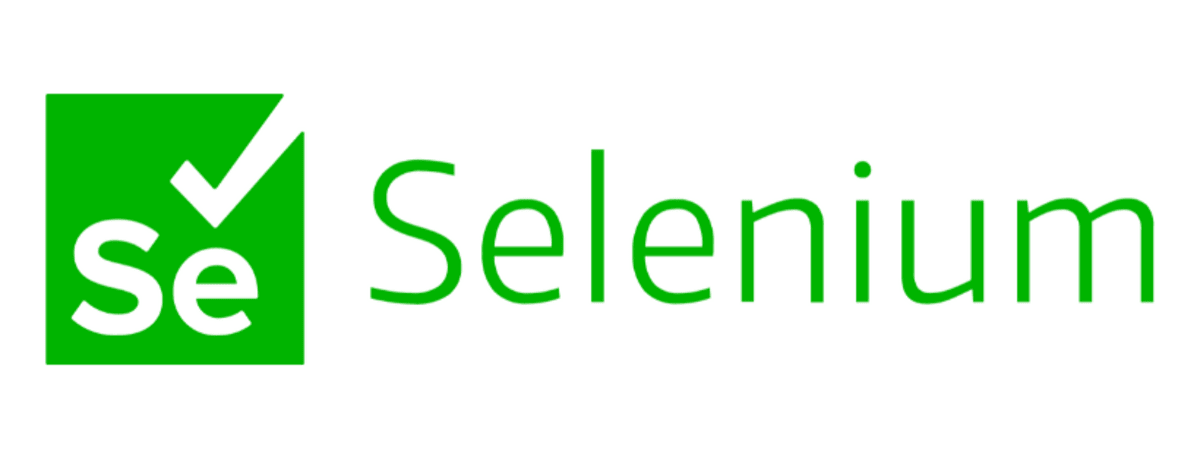
但是 Selenium 跟 Appium 在進行自動化測試時,卻有一個大麻煩:安裝較費時。
以上兩者在進行 Webdriver 設定時,會遭遇到「版本」及「環境變量」的問題。如果沒有正確設定,就無法順利使用工具。
光是設定,就容易讓許多 QA 打退堂鼓。
但 Cypress 的出現有效解決了這個痛點。
分別是:
- 只要按照 Cypress 官方網站的技術文件 安裝完畢,就能無痛使用
- 不用另外測試安裝瀏覽器,直接使用更容易入門
下面是 Cypress 官方網站上的安裝與啟用示範。
重點 2. 使用 Cypress 的優點
在使用 Cypress 進行測試時,它的主要優點是:
- 支援介面測試及終端機操作
- 測試中有 UI 介面截圖及錄影
- UI 介面操作便利
- 自動等待元件出現
- ...
其中「自動等待元件出現」最有用。
因為在進行自動化測試時,常會遇到需要等待前端網頁元件出現才能進行下一個動作。使用者可在 Cypress 中設定一個預設等待時間 (例如 3 秒),如果某些元件需要更長的等待時間,則可以自己手動加入。
這項功能大幅增加 QA 的測試效率。
重點 3. 使用 Cypress 後的協作方式
Cypress 的出現,也影響了 QA 與產品團隊中其他角色的協作流程。
讓我們以 End-to-end Test 作為範例。
所謂的 End-to-end Test,是指 QA 模擬使用者操作系統介面。例如「使用者新增一張訂單」,在 OwlPay 系統上的動作會是:
- 點擊側邊欄的
訂單 - 點擊
新增訂單按鈕 - 填寫
訂單金額、訂單 UUID - 點擊
送出
在進行 End-to-end Test 時,QA 會透過 Cypress 的程式語法定位到特定網頁元件,接著才能去觸發元件。
以往在測試時,QA 會按照網頁元件的層級來定位。
例如要點擊 送出,原定位的語法是:
cy.get(‘.border > .ant-form-item-control > .ant-form-item-children > .ant-submit')
如果 UI/UX Designer 後續有變換按鈕的位置,QA 就需重新改寫 Cypress 的語法。
此時,若前端工程師協助將網頁元件命名 id,那定位元件就會是變得簡單許多。
例如語法是:
cy.get(‘#form_item_submit’)
不論 UI/UX Designer 如何更新版面,測試內容都不需要更動。
主題 2. 功能驗證:如何保證 OwlPay 的前端和後端功能正常運作?
知道了 QA 如何應用 Cypress 這款工具後,接著我們進一步聚焦在 QA 的測試工作上。
這裡將介紹 2 個 QA 重要的工作:
- 擬定測試計畫
- 提升測試效率
工作 1. 擬定測試計畫 (OwlPay QA 如何制定測試計劃或策略以確保功能的完整性? )
在每一次測試之前,QA 會先擬定測試計畫以確保功能測試的完整性。
測試計畫的內容主要有 3 大類:
類別 1. 功能測試
確保送出內容符合預期。
根據功能需求建立測試計劃,並將 "測試結果" 與 "預期結果" 進行比較。
類別 2. 整合測試
整合相關功能測試,避免功能衝突。
模擬一個使用者從頭到尾操作系統,又稱為 end-to-end Test (端到端測試)。
類別 3. 回歸測試
確保原有功能正常。
驗證此次 "修復bug" 或 "新增功能" 後,不會破壞現有的系統運作。
在執行順序上,依序是:
- 功能測試
- 整合測試
- 回歸測試
系統必須通過 3 種測試,才算是驗收通過。
工作 2. 提升測試效率
QA 導入自動化測試,主要是改善上述測試中的反覆執行動作。
這些動作包含
- 重要流程:例如訂單支付
- 耗時流程:例如填寫安全性身分驗證表單
- 低異動流程:例如使用者登入、使用者註冊
使用自動化測試,可以大幅降低人工手動操作的時間。
主題 3. 團隊角色:QA 團隊在 OwlPay 中如何和其他角色合作
最後,我們來一起看看團隊合作的方式。
QA 在 OwlPay 團隊中的主要職責,是確保新功能與既有功能可以正常運作。
下方將分成「新功能」與「既有功能」兩個場景,分別聊聊 QA 和其他成員的互動方式。
場景 1. 新功能
在這個場景,QA 的主要職責是確保新功能在上線前能正常運作。
那麼 QA 是在哪一個環節去作這個工作呢?這就要提到 OwlPay 產品團隊的開發流程。
目前產品團隊採用敏捷開發法 (Scrum)。
因為 OwlPay 團隊中並沒有配置 PM,因此接收需求的工作主要由設計師負責。
設計師收到業務單位需求後,緊接著會有一連串的規劃與執行流程。
依序是:
步驟 1. 設計師規劃新功能
設計師會定期提案新功能。
這場會議將邀請:
- 前端工程師
- 後端工程師
- 技術寫手
- Product Owner
針對這個 Sprint 設計的功能,進行 UI 與功能進行討論。(各個團隊僅 1 位人員代表參與)
設計師的提案必須經過團隊確認沒問題後,才能排入開發流程。
步驟 2. 團隊共同排定開發項目
也就是軟體業常說的 Sprint Planning Meeting (衝刺規劃會議)。
由設計師向 OwlPay 產品團隊的所有人員,解說要開發的新功能背景與細節。
QA 了解即將開發的新功能後,可以先規劃接下來的測試計畫。
步驟 3. 團隊每日同步開發進度
也就是軟體業常說的 Standup Meeting (站立會議)。
每天早上舉辦,產品團隊中的每個人用 3 分鐘快速說明:
- 昨天做了什麼
- 今天要做什麼
- 需要什麼幫忙
QA 此時可以知道最新開發狀況。
步驟 4. 工程師送測功能
前端/後端工程師在本機端開發新功能完畢後,會將功能部屬到測試環境供 QA 測試。
在 OwlPay 中,產品團隊使用 Jira 作為專案管理與工單系統。當工程師在 Jira 將工單切換成 Done 的狀態,並且按下 Complete sprint 的時候,系統會自動產生此次 Sprint 新開發功能的工單紀錄。
QA 可以閱讀此工單,了解本次送測的新功能。
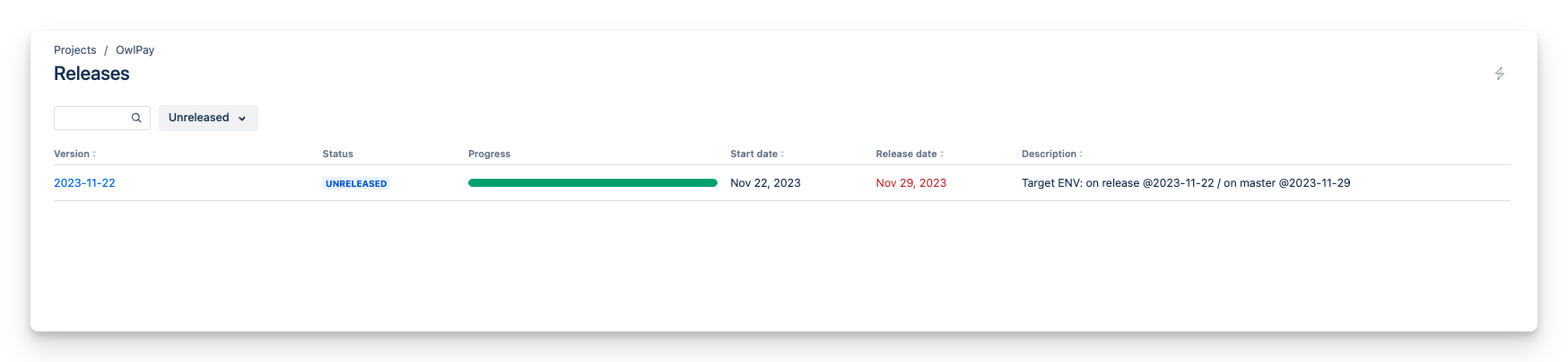
步驟 5. QA 測試與驗收功能
QA 依照設計師在 Figma 的設計規格,驗收工程師開發的功能是否能正常執行。
驗收的邏輯是:
- 若正常執行,則通過測試
- 若功能有異常,則會開立工單 (Bug ticket) 追蹤工程師的修復狀況
步驟 6. 工程師正式上線功能
當本次 Sprint 功能皆測試完畢,QA 會通知工程師可以部屬新功能到正式環境上。
以上步驟,就算完成了一個開發週期。
場景 2. 既有功能
QA 平時也需確保正式環境的功能可以正常運作。
當 QA、產品團隊、或是外部使用者發現系統問題時,QA 會按照下方流程處理。
依序是:
步驟 1. 接收問題與確認
QA 會先確認問題發生的細節,像是在哪個系統環境上發生、發生問題的步驟為何。
步驟 2. 和工程師討論釐清問題
了解問題後,QA 會先通知工程師並進行簡單的討論。
步驟 3. 開立工單
當 QA 對問題有了初步的頭緒後,會將和工程師討論的結果紀錄在問題工單。
步驟 4. 判斷問題緊急程度
若問題會影響到正式環境使用者的使用流程,QA 會請工程師進行緊急修復; 若問題不會影響,工單將先存放在工單系統中等待排序。
步驟 5. 團隊共同排定修復順序
在 Sprint Meeting 時,由 QA 依序解說問題工單的細節。團隊了解問題細節後,共同討論影響範圍與修復順序。
步驟 6. 工程師修復與送測功能
前端/後端工程師在本機端修復功能完畢後,會將功能部屬到測試環境供 QA 測試。
步驟 7. QA 測試與驗收功能
QA 依照問題工單上的描述,驗收工程師是否正確修復功能。若正確修復,則通過測試; 若功能有異常,則退回工單並要求工程師繼續修復。
步驟 8. 工程師正式上線功能
當本次 Sprint 功能皆測試完畢,QA 會通知工程師可以部屬新功能到正式環境上。
最後,QA 是如何確保測試結果,能夠迅速地反饋給其他團隊成員呢?
OwlPay QA Leader-Cody 說:
我會在問題工單中附上 3 大類的內容:
【測試環境】
- 測試環境
- 測試帳號與權限
- UI 設計
【測試環境】
- 截圖
- 操作順序
- 測試案例
【測試環境】
- 測試說明
- 測試方式
在工單中紀錄的資訊愈明確,愈可以減少和工程師溝通的成本。